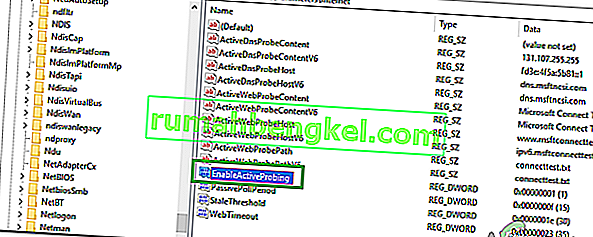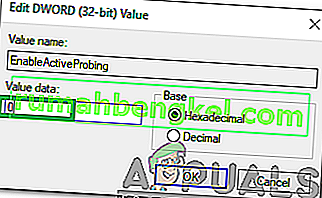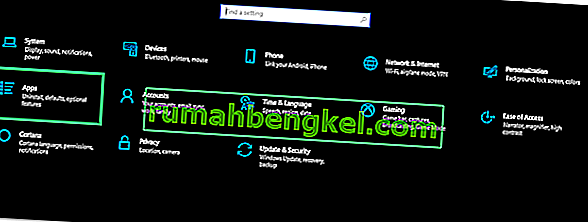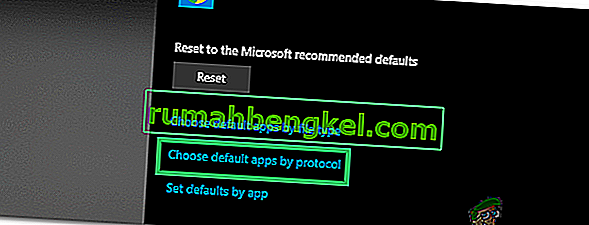Windows 10 - последняя и лучшая из операционных систем, разработанных Microsoft. Операционная система имеет множество улучшений производительности и более безопасную архитектуру. Однако совсем недавно стало поступать много сообщений о том, что пользователи не могут подключиться к Интернету и о перенаправлении « msftconnecttest.com/» . Приложение не найдено »При попытке сделать это отображается ошибка.

Существует функция NCSI (индикатор состояния сетевого подключения), которая определяет лучшую сеть для приложения и перенаправляет ее в эту конкретную сеть. Однако в этом случае он перенаправляет его на два URI, связанных с MSN, которые возвращают статическую страницу, указывающую на установленное соединение. В этой статье мы обсудим некоторые причины этой ошибки, а также предложим жизнеспособные решения для устранения проблемы.
Что вызывает ошибку «msftconnecttest redirect» в Windows 10?
Получив многочисленные сообщения от нескольких пользователей, мы решили изучить проблему и разработали набор решений, которые полностью устранили проблему. Также мы изучили причины, из-за которых возникает эта ошибка, и перечислили их ниже:
- Тест подключения: каждый раз, когда приложение подключается к Интернету через Windows, оно выполняет тест подключения, чтобы указать лучшую сеть, которую можно использовать. Иногда этот тест может завершиться неудачно и полностью не установить соединение.
- Конфигурация HTTP / HTTPS: в некоторых случаях приложение по умолчанию для протокола HTTP / HTTPS не было выбрано, из-за чего возникает эта ошибка. Важно, чтобы для этих конкретных протоколов был выбран браузер по умолчанию.
Теперь, когда у вас есть базовое представление о природе проблемы, мы перейдем к ее решениям. Обязательно реализуйте их в определенном порядке, в котором они представлены, чтобы избежать конфликтов.
Решение 1. Отключение проверки подключения
Если компьютер был настроен на проведение теста соединения каждый раз, когда приложение пытается установить соединение, эта ошибка может быть вызвана. Поэтому на этом этапе мы полностью отключим проверку подключения. Для этого:
- Нажмите « Windows » + « R », чтобы открыть запрос «Выполнить».
- Введите « regedit » и нажмите « Enter ».

- Перейдите по следующему адресу
HKEY_LOCAL_MACHINE \ SYSTEM \ CurrentControlSet \ Services \ NlaSvc \ Parameters \ Internet
- На правой панели дважды щелкните запись « EnableActiveProbing ».
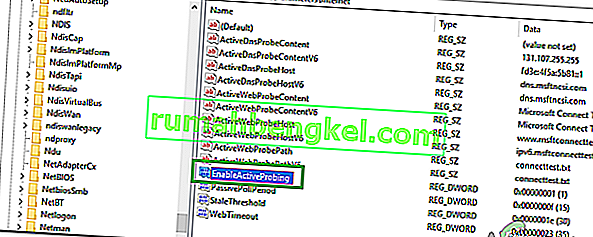
- В поле « Значение данных » введите « 0 » и нажмите « ОК ».
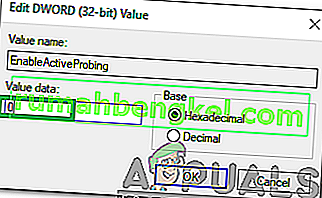
- Закройте реестр и проверьте, сохраняется ли проблема.
Решение 2. Изменение конфигурации HTTP / HTTP
В некоторых случаях ошибка возникает, если браузер по умолчанию не был выбран для протокола HTTP / HTTPS. Поэтому на этом этапе мы выберем браузер по умолчанию для этих протоколов. Для этого:
- Нажмите одновременно кнопки « Windows » + « I », чтобы открыть настройки.
- Нажмите на « Приложения » и выберите « Приложения по умолчанию » на левой панели.
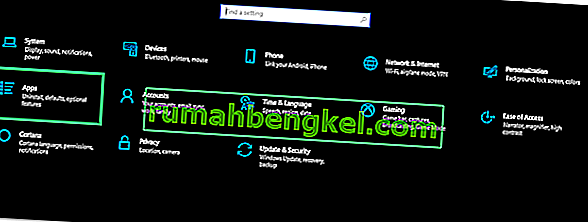
- Нажмите на опцию « Выбрать приложения по умолчанию по протоколу ».
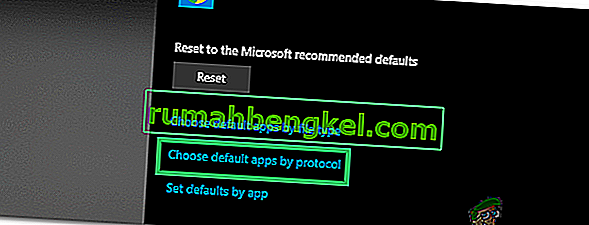
- Прокрутите вниз и нажмите « Выбрать значение по умолчанию » для « HTTP ».
- Выберите свой браузер из списка.
- Нажмите на «Выбрать браузер по умолчанию » для « HTTPS » и выберите браузер из списка.

- Закройте окно и перезагрузите компьютер.
- Проверьте, сохраняется ли проблема после перезапуска.